ご訪問ありがとうございます。
Googleシートマスターのひろしです。
前回
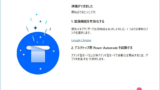
ブラウザやExcelの最下行へ一瞬で移動する方法(キーボード、マウス)
今回は、とっても価値の高い方法をお伝えします。

これを知ることであなたは、
- Power Automate Desktopの更新方法がわかります。
- Power Automate Desktopのインストール方法がわかります。
別のPCで作成したフローを実行すると
こんなエラーが発生する場合があります。
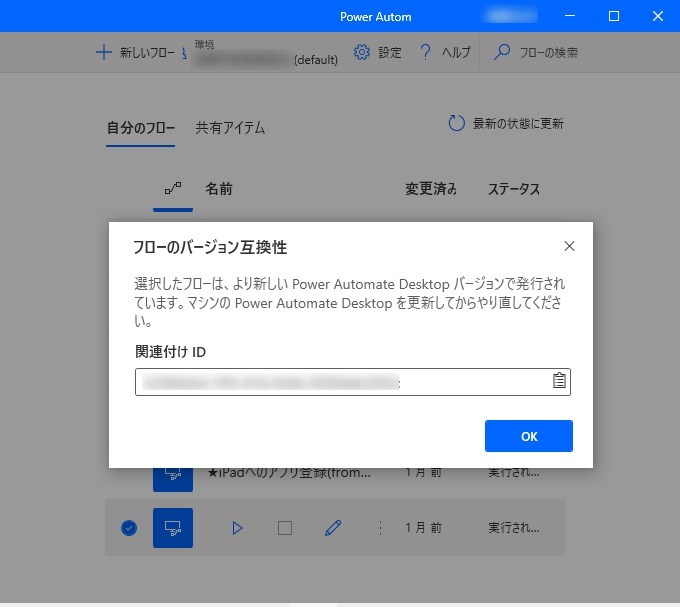
なにやら、フローの方がバージョンが新しかったとのこと。
なので、「Power Automated Desktop」を更新することに。
「さ、更新、更新と。。」
「ん、ん。どうやって更新すんの?」
最近のバージョンは、「設定」画面に
「更新プログラムの確認」ボタンがあるのですが、
ない場合(2021年4月以前)があります。
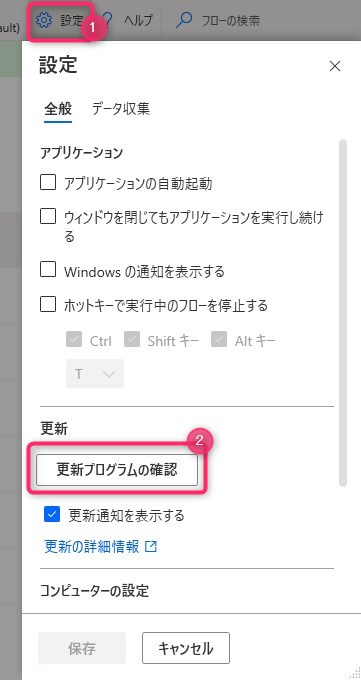
そんなときは。。。。。
どうやら、最新の「Power Automate Desktop」を再インストールする
そうです。
Power Automate Desktopのインストール方法
Step1.
以下のサイトを開く。

Microsoft Power Automate の公式ドキュメント - Power Automate
製品の機能や解説記事を網羅したオンライン トレーニング コース、ドキュメント、ビデオで、Power Automate を最大限に活用する方法をご覧ください。 よく使うアプリやサービスとの間に自動化されたワークフローをすばやく作成し、ファイル...
Step2.
①「Power Automate を開く」をクリックする
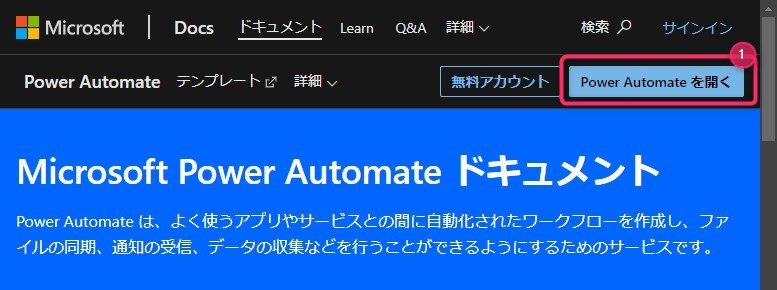
Step3.
①画面下にスクロールする
②「デスクトップ用 Power Automate」をクリックする
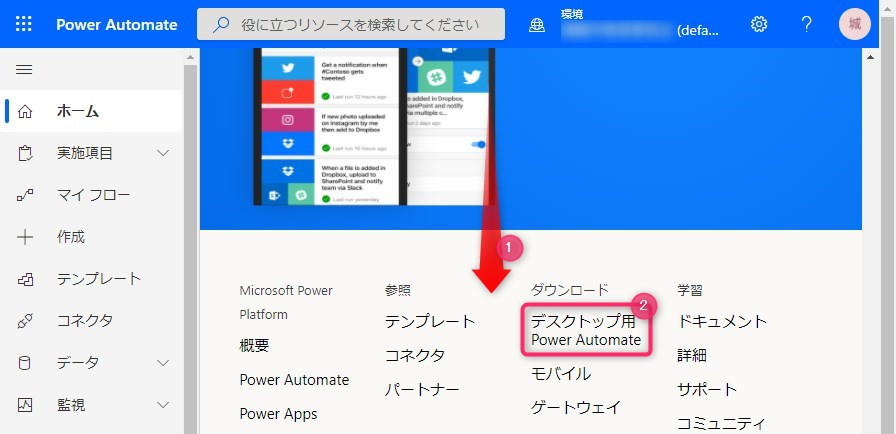
Step4.
① ダウンロードしたモジュールを実行する(「Setup…」をクリックする)
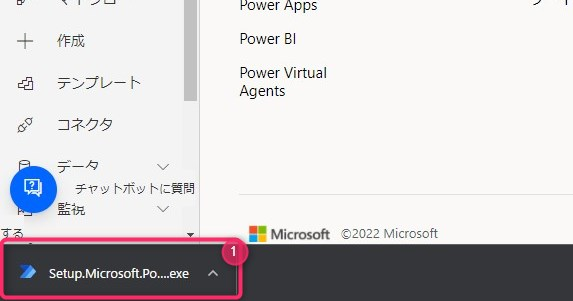
Step5.
①「次へ」をクリックする
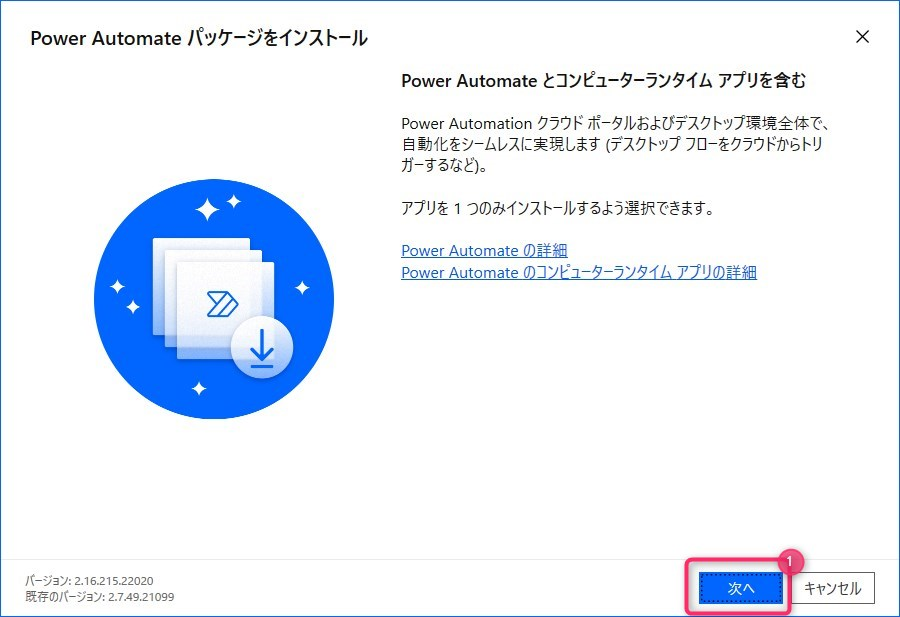
Step6.
①「[インストール]を選択すると、Microsoftの …..」をクリックする
②「インストール」をクリックする
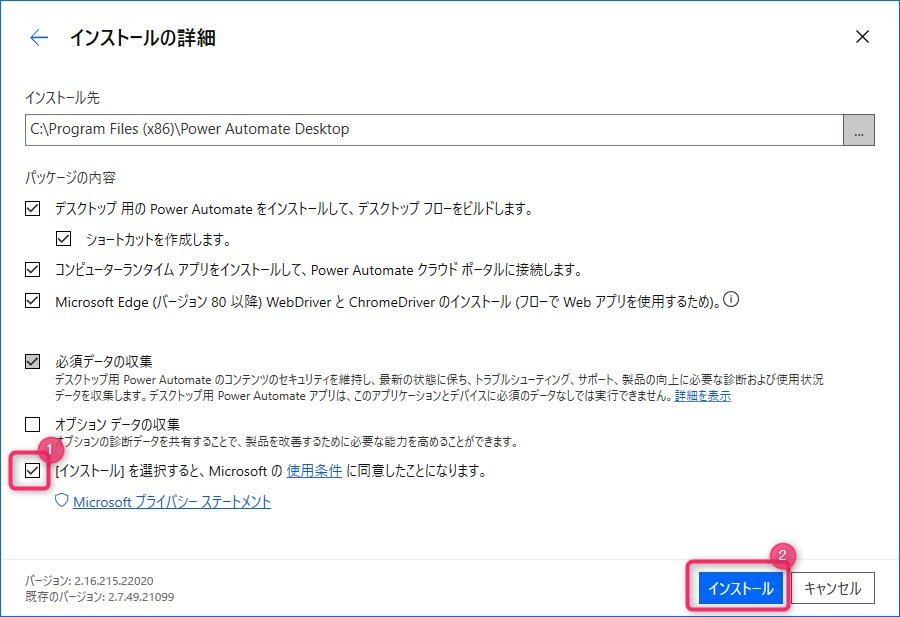
しばらくするとインストールが始まります。
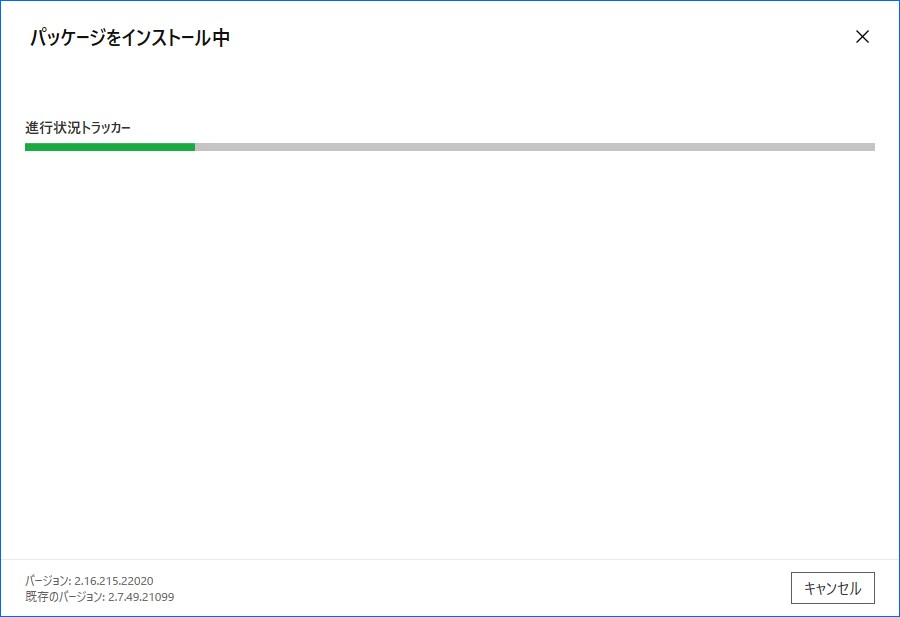
かなり時間がかかりました。(4,5分?)
Step7.
①「アプリを起動する」をクリックする
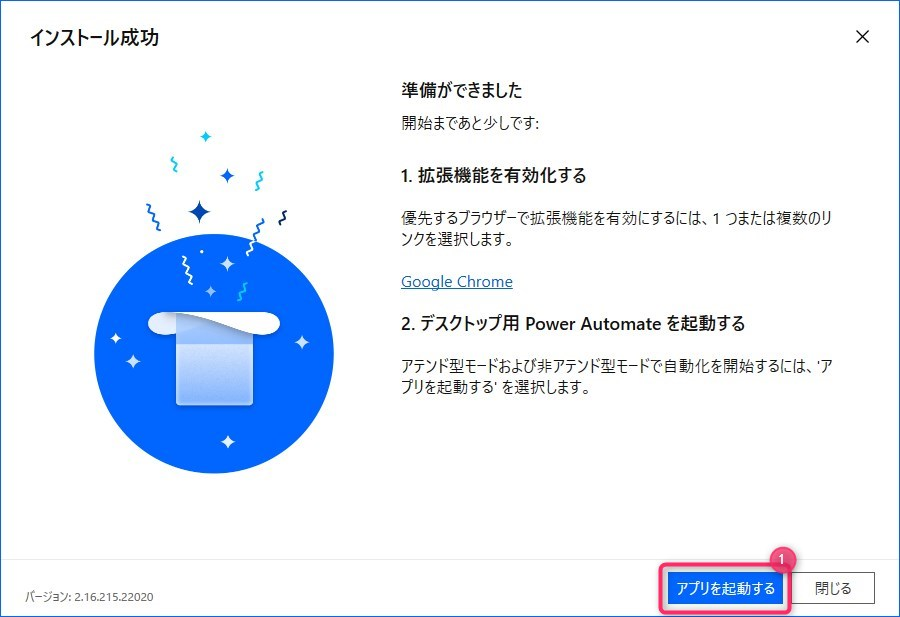
Step8.
①「スキップ」をクリックする
(もちろん「ツアーを開始」をクリックしても構いません。)
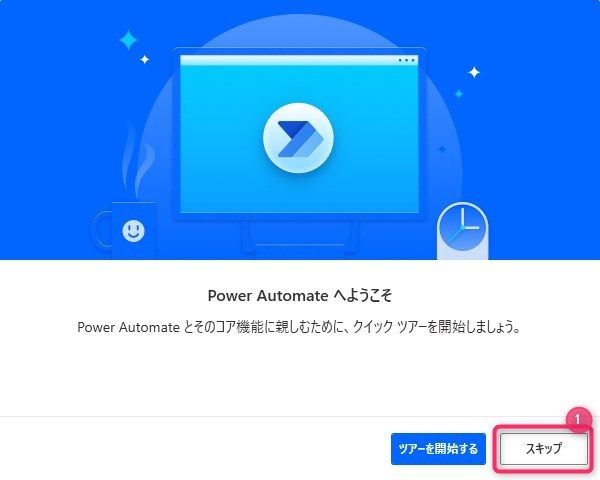
以上です。
最後までご覧いただきありがとうございます。
つぎはこちら




















コメント